Il PDF è un formato ampiamente utilizzato nelle scuole e nelle aziende. Detto questo, potresti trovarti in situazioni in cui hai bisogno di inviare PDF. Inviarne uno tramite e-mail è facile. Alleghi il file all'e-mail; quindi lo invii. Ma cosa succede se hai bisogno di inviarne di più?
Come inviare più PDF in una sola e-mail? Ecco cosa tratteremo qui. Di seguito, imparerai 4 modi per inviare un batch di PDF tramite e-mail. Inoltre, imparerai importanti promemoria e suggerimenti, tra cui come usare Wondershare PDFelement per una facile condivisione di PDF.
In questo articolo
Parte 1. Come inviare più PDF come un unico allegato
Puoi allegare molti PDF a una singola e-mail. Tuttavia, ciò è scomodo sia per te che per il destinatario. L'alternativa migliore è combinare i PDF in uno e poi inviarlo via e-mail. Puoi farlo con la funzione Combine PDFs di Wondershare PDFelement. È uno strumento potente che può unire più file in uno. L'output è sempre PDF, ma puoi inserire altri file, come Word o Excel.
Ecco come unire i PDF utilizzando Wondershare PDFelement e inviare il file combinato tramite e-mail:
- Apri Wondershare PDFelement e clicca su Combina PDF.
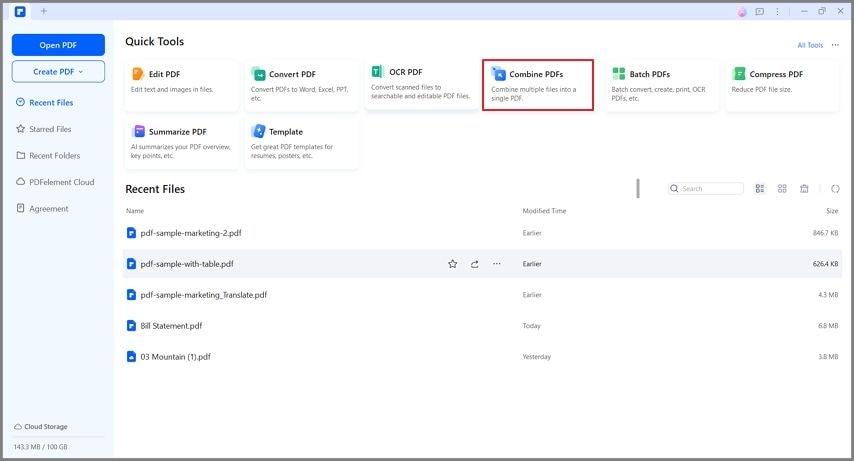
- Fai clic su Aggiungi file e importa i PDF che vuoi combinare. Puoi anche trascinare e rilasciare i PDF nella schermata Combina PDF.
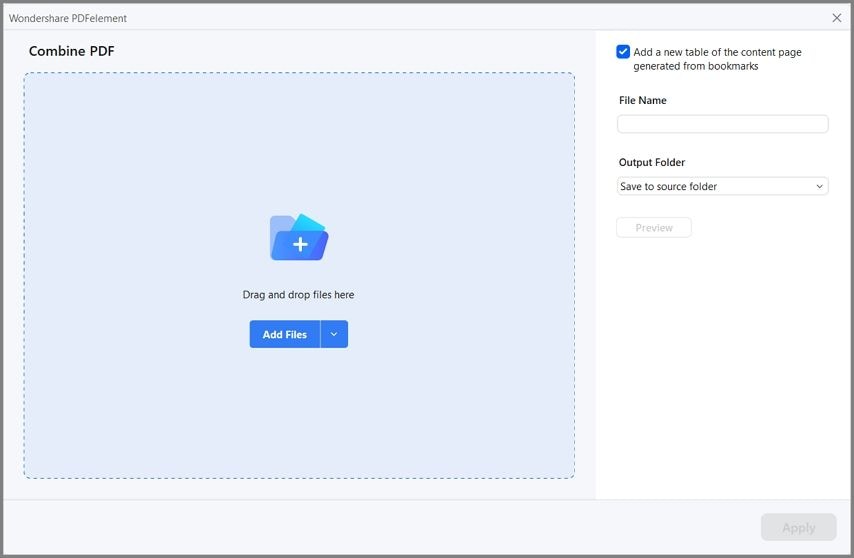
- Digitare un nome file per il file di output e selezionare una cartella di destinazione.
- Fare clic su Condividi > Outlook.
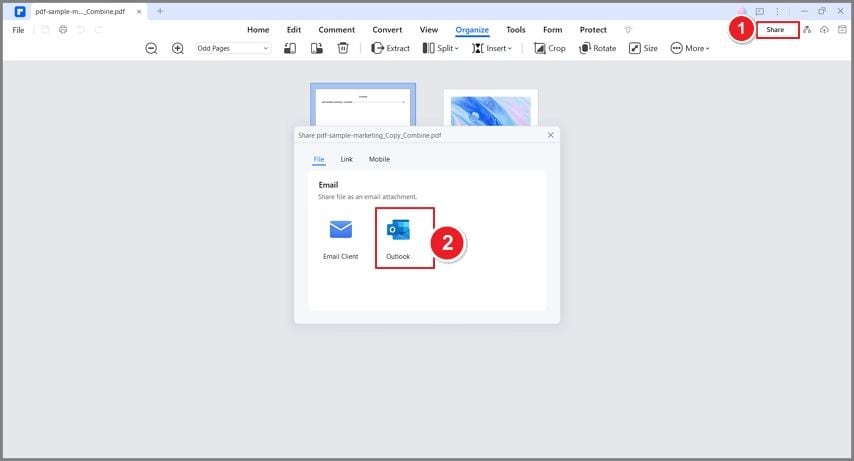
- Outlook verrà avviato e il file verrà allegato a una nuova email. Componi il tuo messaggio e premi invio.
Parte 2. Come inviare più PDF in un'unica e-mail utilizzando il software ZIP
Come inviare più file via email senza combinarli? Puoi comprimerli in una cartella ZIP. La cartella ZIP ridurrà le dimensioni del file senza influire sulla qualità del contenuto. Puoi farlo se hai installato il software ZIP sul tuo computer. La maggior parte dei computer lo ha di default, quindi potresti non dover scaricare nulla.
Per comprimere più PDF in una cartella ZIP, seguire questi passaggi:
- Apri File Explorer e apri una cartella qualsiasi. Fai clic con il pulsante destro del mouse su uno spazio vuoto e fai clic su Nuovo > Cartella ZIP compressa.
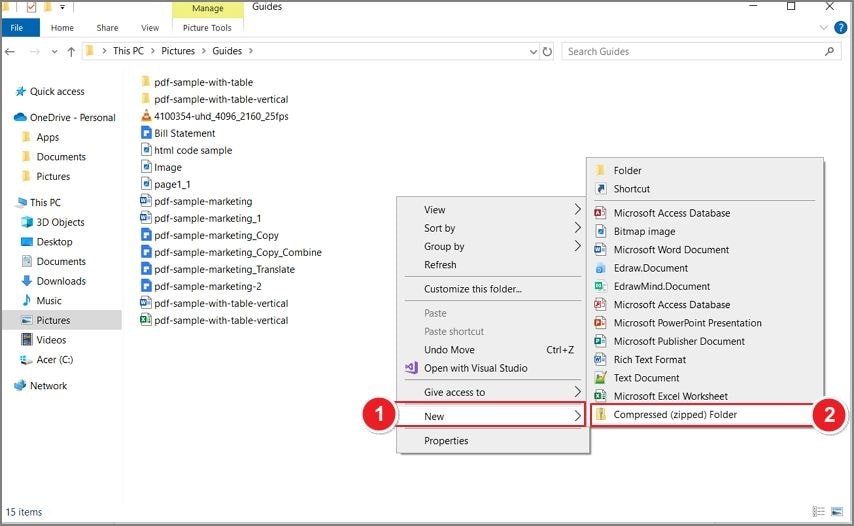
- Assegna un nome alla nuova cartella ZIP e premi Invio.
- Trova e seleziona i PDF che vuoi inviare. Copiali e incollali nella cartella ZIP che hai creato. Scrivi una nuova email e allega la cartella ZIP. Invia l'email per condividere i file PDF multipli.
Parte 3. Come inviare più PDF in una sola e-mail sul tuo iPhone
E se utilizzi un iPhone anziché un computer? Come inviare più PDF in una sola e-mail su un iPhone? Puoi aggiungere molti allegati all'e-mail. Devi solo trovare i pulsanti perché sono nascosti. Inoltre, tieni presente che i file che stai cercando di allegare vengono salvati in iCloud Drive.
Ecco una guida rapida su come aggiungere più allegati a un'e-mail composta nell'app Mail dell'iPhone:
- tScrivi una nuova email nell'app Mail.
- Tocca due volte il corpo dell'e-mail e seleziona Aggiungi allegato sulla barra degli strumenti mobile.
- Seleziona uno dei PDF che desideri inviare.
- Tocca il pulsante Freccia a destra del menu a comparsa. Lì, vedrai di nuovo l' opzione Aggiungi allegato . Cliccaci sopra e seleziona gli altri PDF.
- Invia l'e-mail dopo aver allegato tutti i PDF.
Parte 4. Come condividere PDF tramite il servizio cloud
Un altro metodo per inviare più PDF tramite e-mail utilizza sistemi di archiviazione cloud. Questi spazi di archiviazione consentono di salvare i file "su Internet". È anche possibile condividere questi file con altri, consentendo loro di accedere alle cartelle o ai file stessi. Detto questo, è possibile caricare i PDF in una cartella nel cloud. Quindi, è possibile generare un collegamento condivisibile che porterà il destinatario alla cartella. È possibile inviare tale collegamento tramite e-mail.
Ecco una guida dettagliata per tre fantastici servizi di archiviazione cloud:
PDFelement Cloud
- Apri un browser web e vai al sito web PDFelement Cloud. Accedi al tuo account.
- Fare clic su Carica file e caricare i PDF che si desidera inviare.
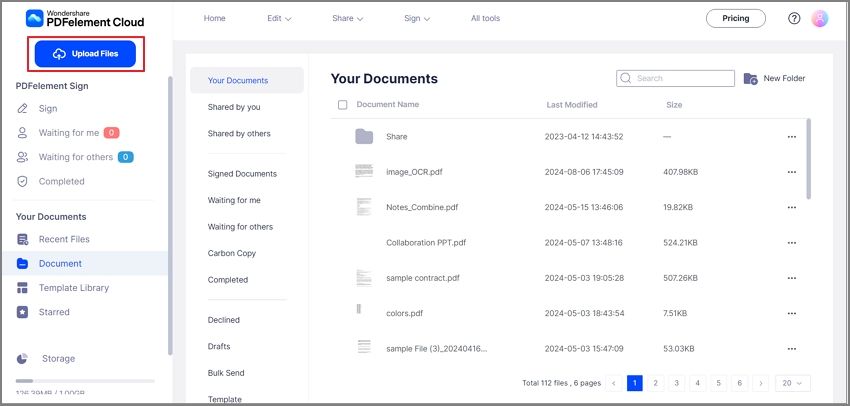
- Seleziona il PDF che desideri inviare spuntando le caselle di controllo a sinistra.
- Trova il PDF che vuoi inviare e clicca sul pulsante con i tre puntini > Condividi.
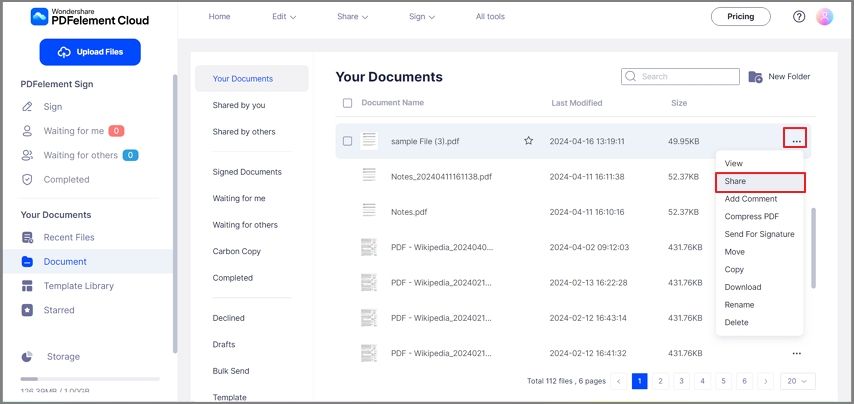
- Fai clic su Crea collegamento > Copia collegamento. Incolla il collegamento in un'e-mail.
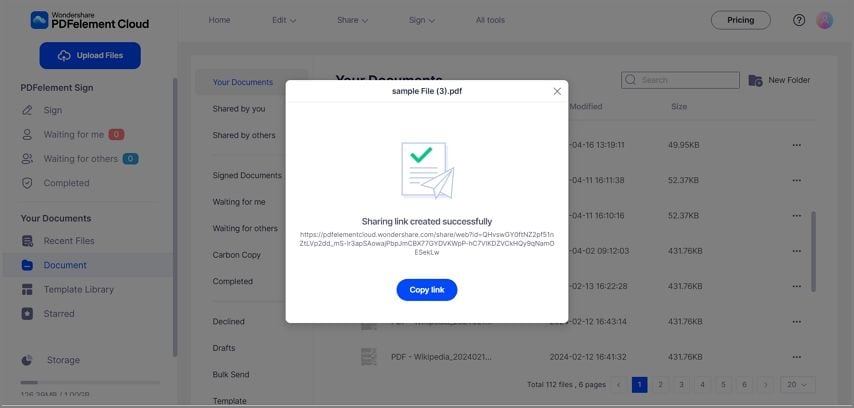
- Ripeti i passaggi da 3 a 5 finché non hai creato un collegamento per tutti i PDF che vuoi condividere. Componi il messaggio e invia l'email quando è pronta.
Google Drive
- Apri un browser web e vai su Google Drive.
- Fare clic su + Nuovo > Nuova cartella.
- Entra nella cartella e clicca su + Nuovo > Caricamento file. Carica tutti i PDF che vuoi inviare via email.
- Fare clic sul nome della cartella in alto e selezionare Condividi > Condividi.
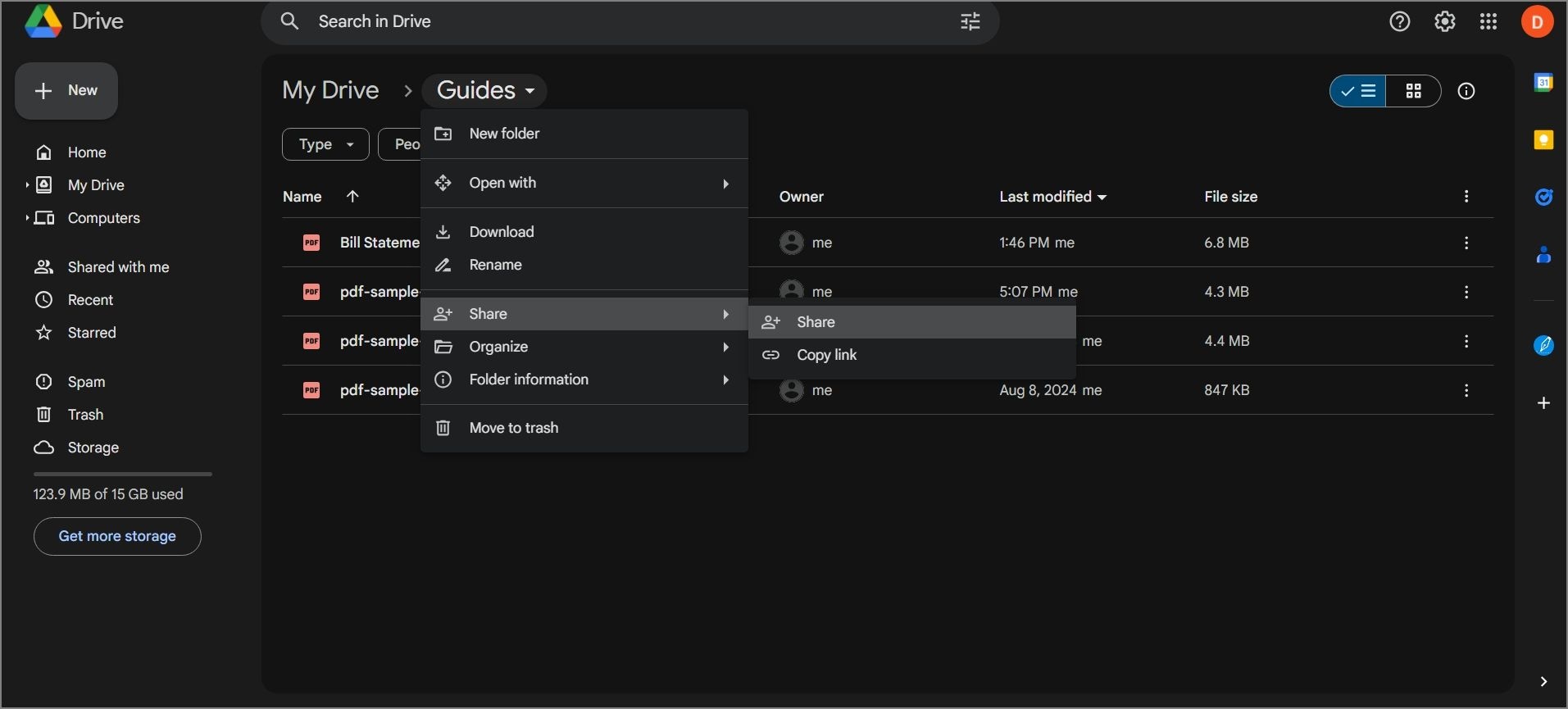
- Fai clic su Copia collegamento. Apri il servizio di posta elettronica che vuoi usare, scrivi un messaggio e incolla il collegamento alla cartella. Invia l'email.
Dropbox
- Apri Dropbox utilizzando il tuo browser preferito. Accedi al tuo account.
- Fai clic su Crea cartella. Crea una nuova cartella e assegnale un nome appropriato.
- Accedi alla cartella e carica i PDF che desideri inviare.
- Fai clic su Condividi cartella > Crea per generare un collegamento condivisibile. Invia il collegamento tramite e-mail.
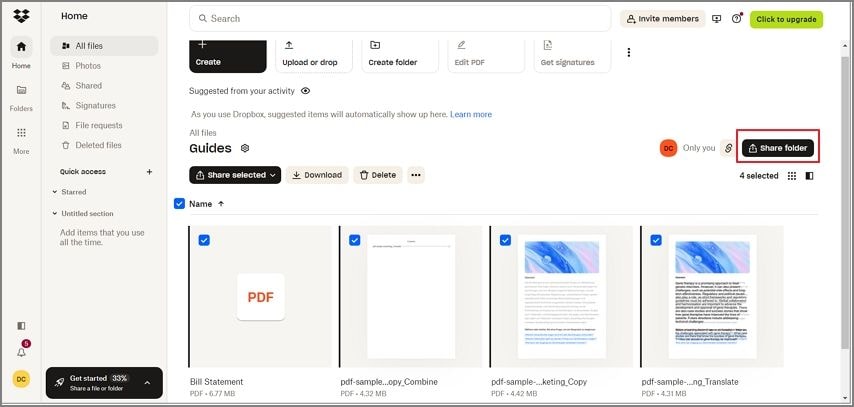
Parte 5. Suggerimenti per condividere in modo efficiente più PDF
Ecco alcuni suggerimenti per condividere in modo efficiente più PDF tramite un'unica e-mail.
Verifica le impostazioni sulla privacy
Quando si utilizzano spazi di archiviazione cloud per la condivisione di PDF, ricordarsi sempre di modificare le impostazioni sulla privacy. Se le cartelle sono impostate su "Solo io" o "Privato", sei l'unico che può accedervi. Il destinatario può fare clic sul collegamento, ma gli verrà detto che non ha l'autorizzazione per visualizzare la cartella e il suo contenuto. Quindi, imposta le impostazioni sulla privacy su "Chiunque abbia il collegamento" o aggiungi manualmente l'indirizzo e-mail del destinatario per consentirgli l'accesso.
Utilizzare nomi di file descrittivi
Immagina questo. Hai 10 PDF che vuoi inviare. Sono denominati PDF1. PDF2, PDF3 e così via. Devi indovinare cosa contiene ognuno. Non è una buona impostazione. Se è difficile per te, lo sarà molto di più per il destinatario. Per evitare confusione e inconvenienti, usa nomi di file descrittivi. In questo modo, entrambi saprete immediatamente di cosa tratta un PDF senza aprirlo.
Prova il collegamento
Quando si condividono PDF tramite link condivisibili, è anche saggio testare i link per vedere se funzionano. Puoi farlo incollando il link nella barra degli indirizzi di qualsiasi browser web. Dovrebbe portarti alla cartella contenente i PDF. In caso contrario, dovresti generare un nuovo link.
Conclusione
Ora hai imparato come inviare più PDF in una sola e-mail. I metodi più efficaci includono la combinazione dei PDF in uno e l'utilizzo di sistemi di archiviazione cloud. Puoi anche allegare più PDF a una e-mail. Tra queste opzioni, le prime due sono più veloci. Combinare i PDF in uno significa anche che devi comprimere un solo file. D'altro canto, l'utilizzo del metodo di condivisione dell'archiviazione cloud rimuove completamente il limite di dimensione del file.
Wondershare PDFelement è un ottimo strumento per questo. Può combinare e comprimere i PDF. Inoltre, PDFelement può caricare i PDF su PDFelement Cloud. Ha anche l'integrazione con Outlook, che ti consente di allegare senza problemi il PDF attivo a una nuova e-mail.

